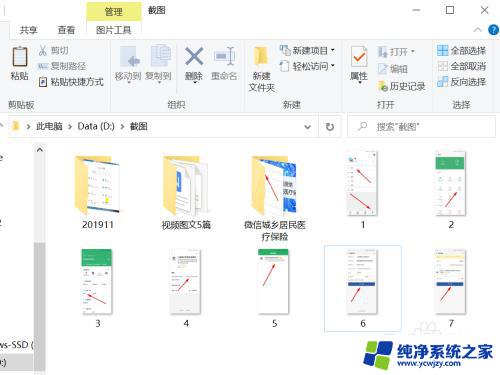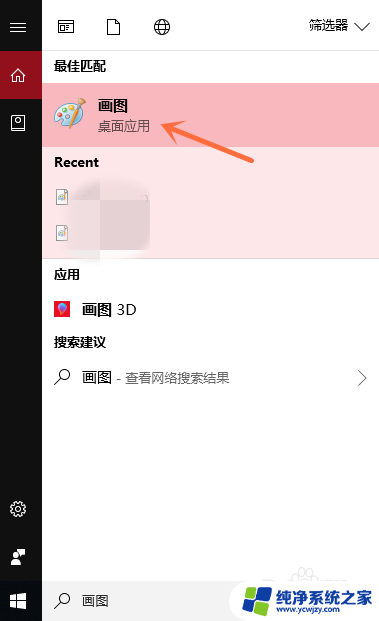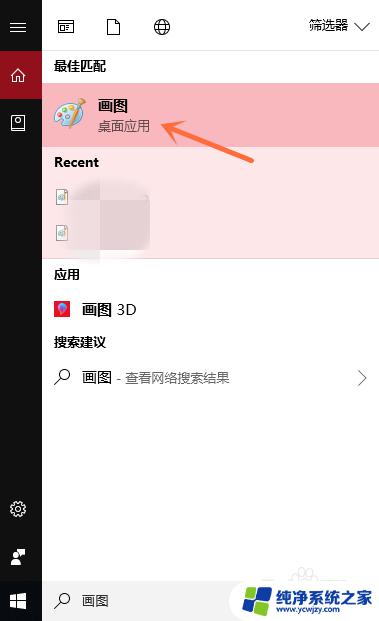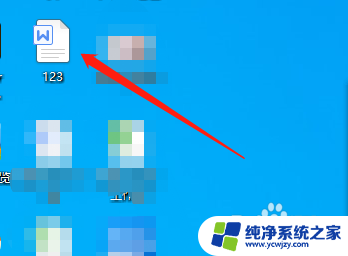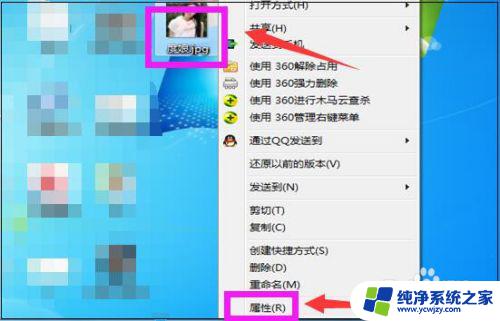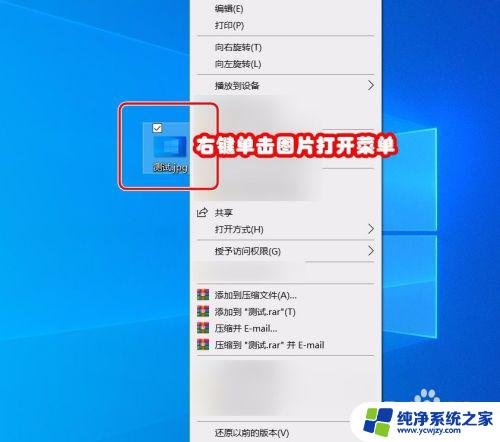图片转为jpg怎么弄 如何使用工具将图片转换成JPG
更新时间:2024-01-04 14:41:48作者:jiang
在现代社交媒体和网络应用的时代,图片的使用已经成为人们日常生活中不可或缺的一部分,有时我们可能会遇到一些图片格式不兼容的问题,特别是当我们需要将一些特定格式的图片转换为JPG格式时。如何将图片转换为JPG呢?幸运的是我们可以借助一些工具来轻松完成这个任务。接下来我们将介绍一些简单而有效的方法来帮助您将图片转换为JPG格式。无论您是为了在社交媒体上分享照片,还是为了在电子邮件中发送图片,这些方法都将帮助您快速高效地完成转换。
方法如下:
1.在电脑上找到画图软件,并选择点击打开;
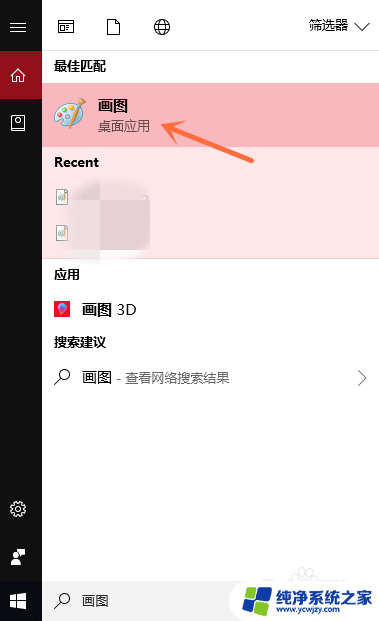
2.选择点击界面左上角的“文件”按钮;
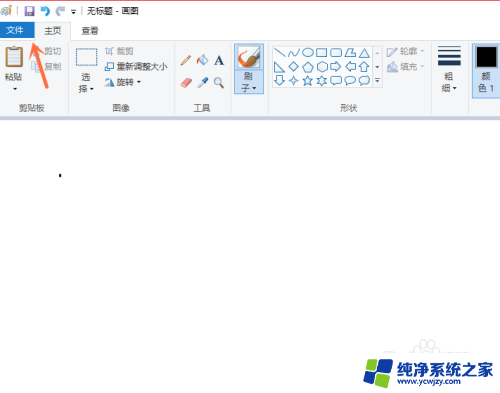
3.选择点击电脑上的图片,并点击右下角的“打开”按钮;
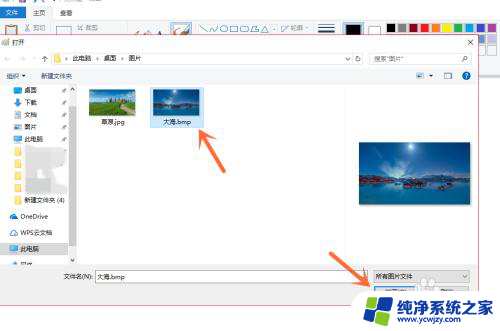
4.打开文件后,我们再点击左上角的“文件”按钮;
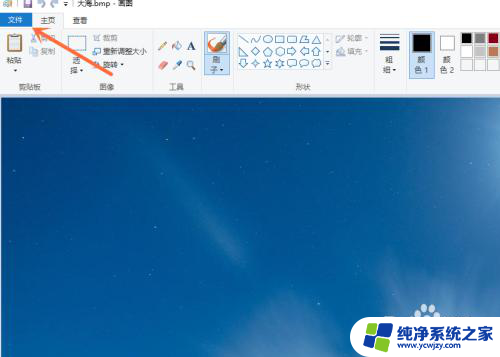
5.选择点击“另存为”选项中的“JPEG图片”按钮;
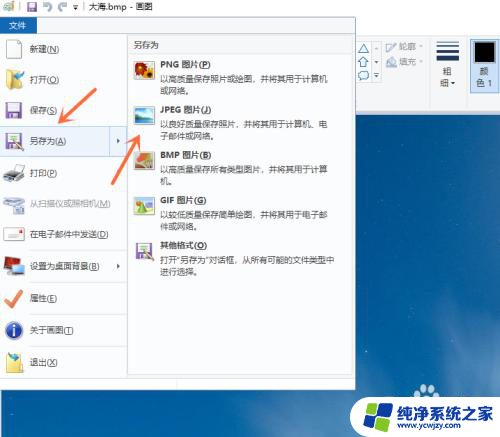
6.点击右下角的“保存”按钮,就成功保存了。
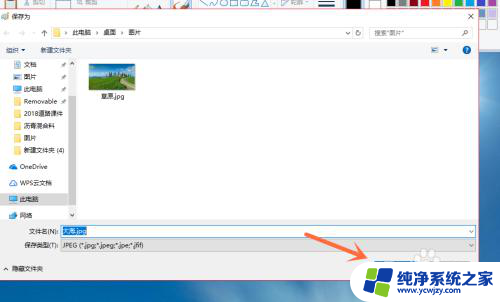

以上是关于将图片转换为jpg格式的全部内容,如果出现了这种情况,建议按照本文提供的方法进行解决,希望这篇文章对您有所帮助。